FAQ EchTherm
Avant de saisir le formulaire de report de bug pour lequel nous nous efforcerons d’être le plus rapide possible dans notre réponse, nous vous conseillons de consulter cette rubrique « FAQ » qui vous donnera potentiellement une réponse rapide au problème que vous rencontrez avec EchTherm.
Message d’erreur lors de l’ouverture de l’interface principale
Le message d’avertissement suivant apparaît :
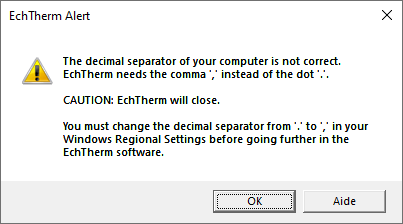
Problème associé constaté : EchTherm ne démarre pas.
Voici la principale raison de l'apparition de ce type de message :
Le séparateur décimal de votre PC est configuré comme étant le « . » au lieu de la « , ». Les fiches de calcul du logiciel EchTherm utilise obligatoirement le séparateur décimale « , ».
Pour résoudre ce problème : Votre ordinateur doit être configuré avec un séparateur décimal « , ». Ce réglage s’effectue à partir du menu « Panneau de configuration », puis cliquez sur le menu « Horloge et région », cliquez sur « Paramètres supplémentaires » et sélectionnez le symbole décimal correct « , ».

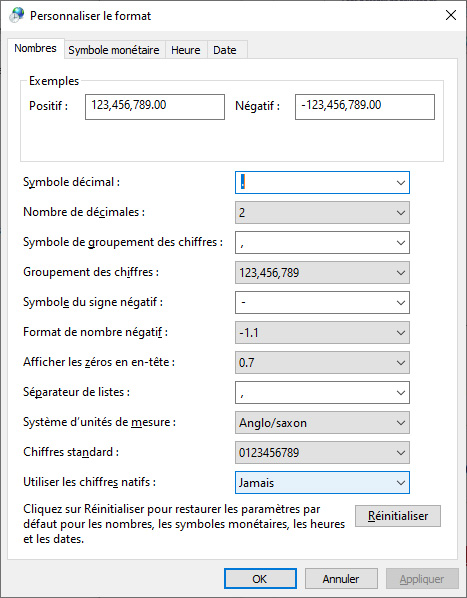
Le message d’avertissement suivant apparaît :
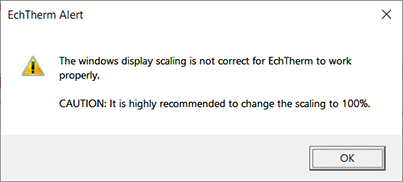
Problème associé constaté : L’affichage des boutons de navigation dans les outils EchTherm est non fonctionnel. Les boutons apparaissent de la sorte :
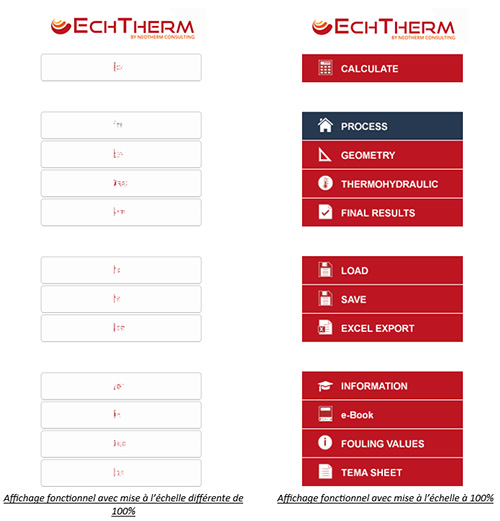
Voici la principale raison de l'apparition de ce type de message :
La mise à l’échelle de votre écran est différente de 100%.
Pour résoudre ce problème : Votre écran doit être mis à l’échelle à 100 %. Ce réglage se fait à partir des paramètres d’affichage (clic gauche sur le bureau, accès au menu « paramètres d’affichage », « mise à l’échelle et disposition », puis sélection de la valeur 100% sur « Mise à l’échelle »).
Si vous utilisez 2 écrans de travail, il est possible de conserver différentes échelles d’affichage entre plusieurs écrans (ceci pouvant ne pas être possible sur toutes les configurations de poste de travail (types d’ordinateurs, d’écrans, de répartition d’affichage entres les écrans)), pour ce faire :
- L’écran réglé à 100% doit être l’écran principal (les autres écrans pouvant avoir d’autres réglages d’affichages) ;
- EchTherm et les fiches de calculs ouvertes à partir de l’interface d’EchTherm doivent être lancées à partir de l’écran d’affichage 100% (ce qui est normalement effectué automatiquement en ayant choisi l’écran réglé à 100% comme écran principal), et doivent rester sur cet écran.
Le message d’avertissement suivant apparaît :
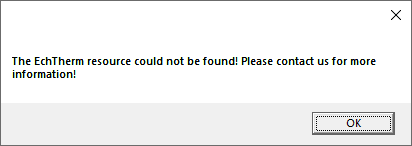
Problème associé constaté : La feuille de calcul ne s’ouvre pas une fois que vous avez cliqué sur le bouton associé dans l’interface principale. Le logiciel EchTherm ne trouve pas la feuille de calcul (fichier avec l’extension .EXE devant se trouver dans le dossier « C:\Program Files (x86)\EchTherm\fscommand ».
Voici la principale raison de l'apparition de ce type de message :
- Installation d’EchTherm dans un mauvais dossier (le dossier « EchTherm » doit se situer dans le dossier « C:\Program Files (x86) »)
- Installation partielle du logiciel EchTherm
- Intervention d’un antivirus supprimant les fiches de calcul lorsque que vous tentez de les ouvrir
Pour résoudre ce problème :
- Vérifier que le dossier « EchTherm » se situe dans le dossier « C:\Program Files (x86) ».
- Vérifier que le dossier « C:\Program Files (x86)\EchTherm\fscommand » est constitué de 111 fichiers « .EXE » et d’un dossier « Userlib ».
- Si ce n’est pas le cas, veuillez vérifier la configuration de votre antivirus afin de l’empecher de supprimer les fichier en extension « .exe » présent dans le dossier « C:\Program Files (x86)\EchTherm ».
- Puis, désinstallez la version actuelle et supprimez la totalité du dossier « C:\Program Files (x86)EchTherm »
- Enfin, réinstallez la dernière version du logiciel EchTherm.
Problème d’affichage des feuilles de calcul
Le bouton « SAVE » disponible dans chaque fiche est situé juste en dessous du bouton « LOAD ».
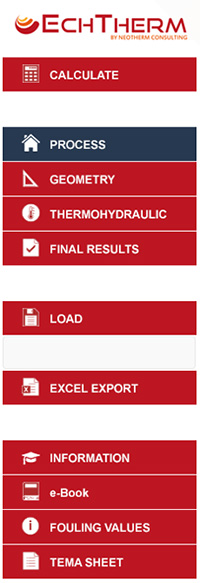
Voici la principale raison de l'apparition de ce type de message :
- Le calcul n’a pas convergé : De manière générale, la sauvegarde d’un calcul ne peut se faire que lorsque le calcul a convergé.
- Depuis votre dernier calcul, vous avez modifié une variable ou un paramètre d’entrée.
- Vous n’avez pas encore lancer de calcul.
ou
ou
Pour résoudre ce problème : Relancer un calcul en cliquant sur le bouton « CALCULATE ».
Message d’erreur lors du lancement d’un calcul
Le message d’avertissement suivant apparaît :
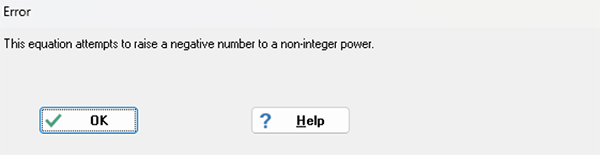
Voici les principales raisons de l'apparition de ce type de message :
Valeur incohérente de saisie de paramètres de calcul mécanique simple.
- Exemple 1 : Vous avez saisi/choisi une épaisseur de tube trop élevée par rapport au diamètre externe de tube, ou un diamètre de tube trop faible par rapport à l’épaisseur saisie/choisie : cela engendre un diamètre interne négatif.
- Exemple 2 : Vous avez saisi un diamètre de faisceau de tube plus important que le diamètre de la calandre.
Pour résoudre ce problème : vérifier vos données géométriques et leur cohérence.
Pour résoudre ce problème : vérifier vos données géométriques et leur cohérence.
Le message d’avertissement suivant apparaît :
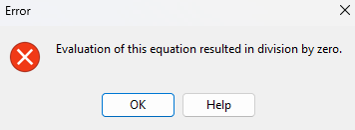
Voici les principales raisons de l'apparition de ce type de message :
Erreur dans la saisie des données : Valeurs incohérente dans la saisie de vos données ne permettant pas la résolution d’équations de bilan de conservation d’énergie ou de calcul géométrique simple.
- Exemple 1 : Vous avez saisi des données process qui suppose que les 2 fluides s’échauffent, ou les deux fluides se refroidissent : Le bilan de conservation d’énergie est impossible.
- Exemple 2 : Vous avez saisi des données process qui suppose l’obtention d’un débit négatif : le bilan de conservation d’énergie est impossible.
- Exemple 3 : Vous avez saisi des pertes de charge admissibles trop importantes par rapport à la pression de fonctionnement : la pression de sortie est potentiellement trop basse et engendre soit un changement de phase ne permettant pas la résolution du bilan de conservation d’énergie, soit elle est négative et aucune donnée de propriétés thermophysiques n’est calculable.
- Exemple 4 : Vous avez saisi des données de température qui suppose une division par 0 du fait par exemple de l’imposition d’un pincement nulle (égalité entre la température d’entrée du fluide chaud et la température de sortie du fluide froid en fonctionnement à contre-courant).
- Exemple 5 : Vous avez saisi des données de géométrie égales à 0, ou créant des résultats géométriques nuls.
Pour résoudre ce problème : veuillez saisir des données de températures entrée et sortie de chaque fluide de façon cohérente.
Pour résoudre ce problème : veuillez saisir des données de températures entrée et sortie de chaque fluide de façon cohérente.
Pour résoudre ce problème : veuillez saisir une perte de charge admissible nettement plus faible que la pression de fonctionnement.
Pour résoudre ce problème : veuillez saisir des données de températures entrée et sortie de chaque fluide de façon cohérente.
Pour résoudre ce problème : veuillez saisir des données de géométrie cohérentes les une part rapport aux autres.
Le message d’avertissement suivant apparaît :
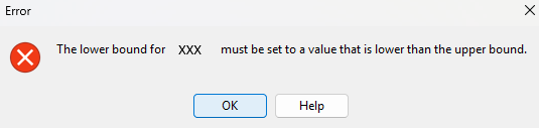
Voici les principales raisons de l'apparition de ce type de message :
Erreur dans la saisie des données : Valeur incohérentes dans la saisie de vos données ne permettant pas la résolution d’équations de bilan de conservation d’énergie.
- Exemple 1 : Vous avez saisi des données process qui impose le fluide chaud à l’intérieur, mais une option de saisie supplémentaire (par exemple par check box) impose le fluide chaud à l’extérieur (ou inversement).
- Exemple 2 : Vous avez saisi des données de géométrie incohérentes.
Pour résoudre ce problème : veuillez saisir des données de températures en entrée et sortie de chaque fluide de façon cohérente ou choisir les options d’emplacement du fluide chaud ou froid en lien avec vos saisies.
Pour résoudre ce problème : veuillez saisir des données de géométrie cohérentes les une part rapport aux autres.
Le message d’avertissement suivant apparaît :

Voici les principales raisons de l'apparition de ce type de message :
Erreur dans la saisie des données : Valeur incohérente dans la saisie de vos données ne permettant pas la résolution d’équations de bilan de conservation d’énergie ou de calcul géométrique simple.
- Exemple 1 : Vous avez saisi des pertes de charge admissibles supérieures ou égales à la pression de fonctionnement : la pression de sortie est négative et aucune donnée de propriétés thermophysiques n’est calculable.
- Exemple 2 : Vous avez saisi une température de sortie du fluide froid supérieur à la température d’entrée du fluide chaud.
Pour résoudre ce problème : veuillez saisir une perte de charge admissible plus faible que la pression de fonctionnement.
Pour résoudre ce problème : vérifier la cohérence de la saisie de votre cahier des charges.
Le message d’avertissement suivant apparaît :

Voici les principales raisons de l'apparition de ce type de message :
Erreur dans la saisie des données : Valeur incohérente dans la saisie de vos données ne permettant pas la résolution d’équations de bilan de conservation d’énergie ou de calcul géométrique simple.
- Exemple 1 : Vous avez saisi des pertes de charge admissibles supérieures ou égales à la pression de fonctionnement : la pression de sortie est négative et aucune donnée de propriétés thermophysiques n’est calculable.
- Exemple 2 : Vous avez saisi une température de sortie du fluide froid supérieur à la température d’entrée du fluide chaud.
Pour résoudre ce problème : veuillez saisir une perte de charge admissible plus faible que la pression de fonctionnement.
Pour résoudre ce problème : vérifier la cohérence de la saisie de votre cahier des charges.
Le message d’avertissement suivant apparaît :

Voici les principales raisons de l'apparition de ce type de message :
Erreur dans la saisie des données : Valeur incohérentes dans la saisie de vos données ne permettant pas la résolution d’équations de bilan de conservation d’énergie ou de calcul géométrique simple.
- Exemple : Vous êtes en mode « Personal Properties » est vos saisies manuelles des données de propriétés thermophysiques fluides sont incohérentes : les enthalpies saisies ne permettent pas une résolution du bilan de conservation d’énergie (l’enthalpie doit augmenter avec l’augmentation de la température).
Pour résoudre ce problème : veuillez saisir une évolution cohérente des enthalpies en fonction des niveaux de température.
Le message d’avertissement suivant apparaît :

Voici les principales raisons de l'apparition de ce type de message :
Valeur incohérentes ou trop restrictives dans la saisie de vos données ne permettant pas la résolution d’équations de bilan de conservation d’énergie ou de calcul géométrique simple.
- Exemple : Vous êtes en mode « Personal Properties » est vos saisies manuelles des données de propriétés thermophysiques fluides sont incohérentes ou trop restrictives : les viscosités dynamiques (ou une autre propriété thermophysiques autre que l’enthalpie) deviennent négatives. L’exemple courant de ce problème étant d’avoir saisie des valeurs de viscosités sur une plage de température assez différentes des conditions de températures obtenues par bilan (température du fluide et/ou température de paroi) et qu’à l’une de ces températures l’extrapolation linéaire engendre des viscosités dynamiques négatives, rendant le calcul impossible.
Pour résoudre ce problème : veuillez élargir la plage de température des saisies des données process.
Le message d’avertissement suivant apparaît :

Voici les principales raisons de l'apparition de ce type de message :
Valeur incohérente de saisie de paramètres de calcul mécanique simple.
- Exemple 1 : Vous avez saisi/choisi une épaisseur de tube trop élevée par rapport au diamètre externe de tube, ou un diamètre de tube trop faible par rapport à l’épaisseur saisie/choisie : cela engendre un diamètre interne négatif.
- Exemple 2 : Vous avez saisi un diamètre de faisceau de tube plus important que le diamètre de la calandre.
Pour résoudre ce problème : vérifier vos données géométriques et leur cohérence.
Pour résoudre ce problème : vérifier vos données géométriques et leur cohérence.
Le message d’avertissement suivant apparaît :

Voici les principales raisons de l'apparition de ce type de message :
Valeur incohérente de saisie de paramètres de calcul mécanique simple.
- Exemple 1 : Vous avez saisi/choisi une épaisseur de tube trop élevée par rapport au diamètre externe de tube, ou un diamètre de tube trop faible par rapport à l’épaisseur saisie/choisie : cela engendre un diamètre interne négatif.
- Exemple 2 : Vous avez saisi un diamètre de faisceau de tube plus important que le diamètre de la calandre.
Pour résoudre ce problème : vérifier vos données géométriques et leur cohérence.
Pour résoudre ce problème : vérifier vos données géométriques et leur cohérence.
Le message d’avertissement suivant apparaît :
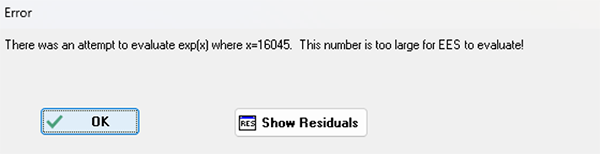
Voici les principales raisons de l'apparition de ce type de message :
Valeur excessivement élevées ou faibles de paramètres de fonctionnement comme les vitesses d’écoulement.
- Exemple : Vous avez saisi des données process et géométriques qui engendrent de très forts ou faibles débits en vis à d’une section de passage fluide trop faible ou trop fortes : les vitesses résultantes sont soit supersoniques, soit proches de 0 et aboutissent à des valeurs de coefficient d’échange ou de perte de charge aberrantes.
Pour résoudre ce problème : Ce problème apparait souvent lors du lancement du calcul à l’étape de saisie des données process sans avoir modifié les paramètres géométriques, ou alors en ayant saisie des paramètres géométriques trop hasardeux. Après avoir vérifié vos saisies de données process, vérifier vos données géométriques associées aux sections de passage (nombre de passes, nombre de tubes, diamètre, etc.). Essayer avec des sections de passage soit plus fortes soit plus faible. Si le problème persiste, contactez-nous.
Autres messages d’erreur lors du lancement d’un calcul
Le message d’avertissement suivant apparaît :
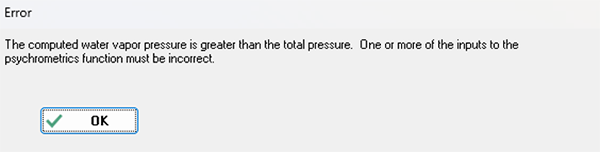
OR
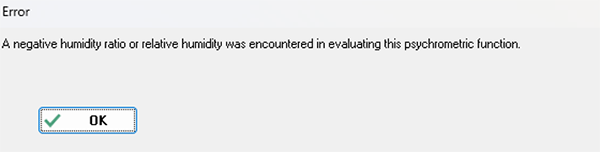
OR

Voici les principales raisons de l'apparition de ce type de message :
Problèmes principalement liés à la gestion de l’humidité relative, notamment lors de la condensation de l’air humide.
- Exemple 1 : Vous avez choisi un fluide de type air humide comme étant le fluide chaud et vous avez saisi une humidité relative de 0%.
- Exemple 2 : Vous avez choisi un fluide de type air humide comme étant le fluide chaud associée à une certaines valeurs de Températures et d’humidité relative en entrée. Les conditions pariétales calculées (associées aux conditions de fonctionnement du fluide froid mais également de la géométrie) engendrent la condensation de l’humidité présente dans l’air. Les résultantes de calculs engendrent une impossibilité de calculs du fait d’un couplage température de sortie et humidité relative de sortie dont les tables de propriétés thermophysiques sont indisponibles.
Pour résoudre ce problème : Dans ce cas, soit il faut mettre une valeur supérieure à 0 %, soit il faut choisir de l’air sec.
Pour résoudre ce problème : Ce problème est récurrent dès lors que vous utilisez l’air humide à des niveaux de températures élevées ou à des niveaux de pressions très éloignées des pressions atmosphériques, le tout associé à des valeurs d’humidité relative généralement trop élevées. Tenter de diminuer graduellement la valeur de l’humidité relative en entrée jusqu’à aboutir au succès du calcul. Si le problème persiste, contactez-nous.
Problème lors de la sauvegarde ou du chargement d’un fichier de sauvegarde
Le message d’avertissement suivant apparaît :
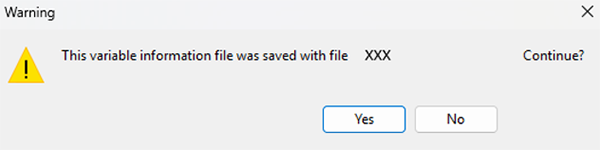
Voici les principales raisons de l'apparition de ce type de message :
- Vous venez de charger, à l’aide du bouton « LOAD » un fichier de sauvegarde (extension « .var ») qui a été sauvegardé avec une version antérieure de cette même fiche de calcul.
- Vous venez de charger, à l’aide du bouton « LOAD » un fichier de sauvegarde (extension « .var ») qui a été sauvegardé avec une autre fiche de calcul.
Pour résoudre ce problème :
- Si le fichier chargé est issu d’une version antérieure à cette fiche de calcul, vérifier la cohérence des données chargés, notamment les menu déroulant (voir section suivante)
- Si le fichier de sauvegarde « .VAR » est issu d’une autre dfiche de calcul, ouvrez la bonne feuille de calcul correspondante avec lequel a été enregistré le fichier de sauvegarde.
Le message d’avertissement suivant apparaît :

Voici les principales raisons de l'apparition de ce type de message : Vous venez de charger, à l’aide du bouton « LOAD » un fichier de sauvegarde (extension « .var ») qui a été sauvegardé avec une autre fiche de calcul. Ce mauvais chargement engendre une erreur indiquant qu’une équation ou une variable est manquante, ceci étant liée généralement au « vidage » des variables dans les menus déroulants tels qu’illustré ci-dessous :

OU

Pour résoudre ce problème :
Dans EchTherm, chaque technologie ayant des variables très différentes, chaque programme demande des entrées spécifiques. Vous devez donc charger un fichier qui a été sauvegardé avec la même fiche que vous utilisez. Bien souvent, il s’agit du chargement d’une fiche « SIMULATION » sauvegardé en « DESIGN » avec le même mode de transfert et la même technologie, dans ce cas la correspondance est plutôt bonne et il suffit alors de bien vérifier que les menus déroulants ne soient pas vides et le cas échéant sélectionner la bonne valeur dans les menus déroulant.
Si le problème persiste, contactez-nous.
